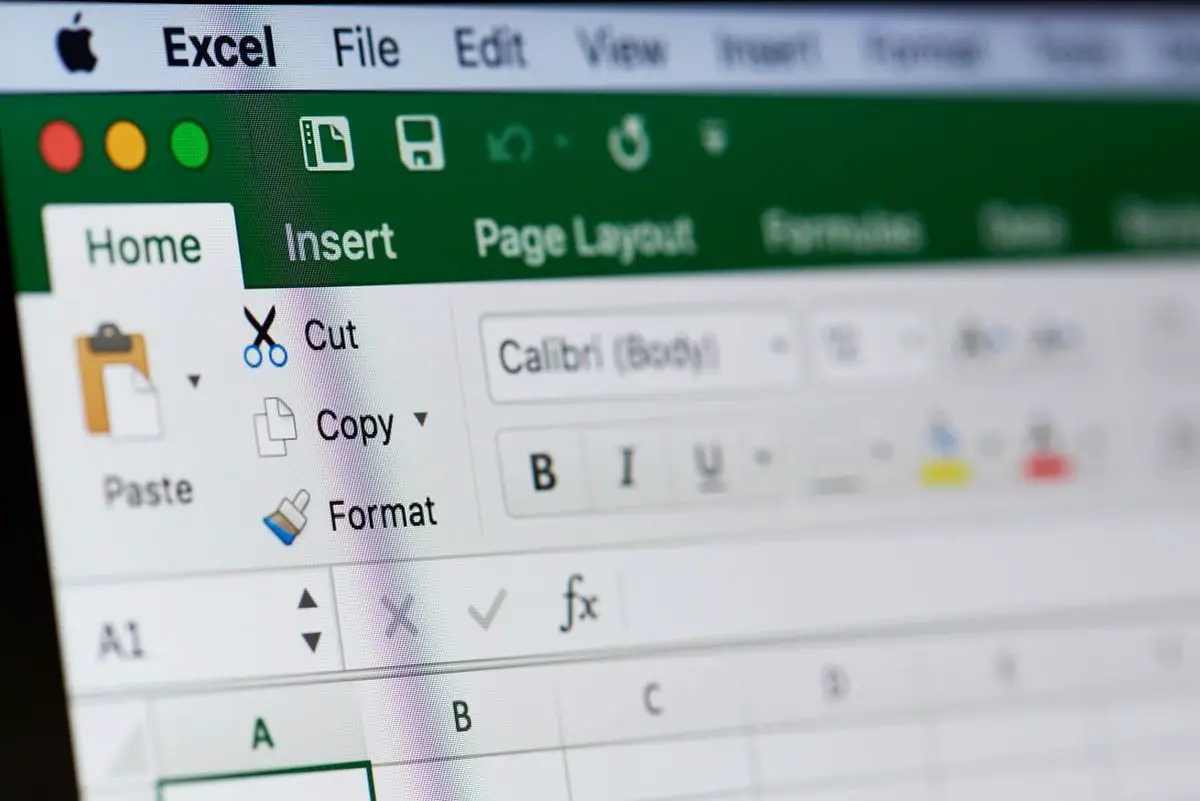Si vous voulez savoir comment changer le nom de la série dans Excel, veuillez lire ci-dessous.
Microsoft Excel est l’un de ces outils que beaucoup d’entre nous utilisent quotidiennement. Ou au moins une fois par semaine. Le fait est que nous avons tendance à perdre du temps à effectuer des actions manuellement alors que nous pourrions les effectuer à l’aide de certains raccourcis. A cette occasion particulière, nous avons l’intention de vous montrer comment renommer une série de données dans Excel. C’est une astuce très utile, alors faites-y attention.
Comme nous l’avons dit précédemment, le didacticiel suivant vous donnera un coup de main, en particulier dans les cas où vous souhaitez modifier ou modifier le nom d’une série de données dans un graphique Excel. L’idée est de modifier ces contenus sans changer les éléments qui apparaissent dans les lignes ou les colonnes. Et que sont les séries de données ? Ils se réfèrent aux données qui apparaissent au bas du graphique ou du tableau. Il peut s’agir de noms de lignes ou de colonnes.
Mieux encore, c’est un processus assez simple. Créer un graphique à barres ou un graphique simple dans Excel n’est pas trop compliqué. Lorsque nous le faisons, nous obtenons des informations sur les cellules sélectionnées. Si vous êtes arrivé jusque-là, voyons comment modifier ces données.
Comment changer le nom de la série dans Excel ?
Pour modifier ou renommer une série de données dans un graphique ou un graphique Microsoft Excel sans modifier le nom de la ligne ou de la colonne d’origine, vous devez suivre ces étapes que nous allons vous montrer :
- Ouvrez Excel sur votre ordinateur.
- Ouvrez la feuille de calcul Excel où se trouve le graphique.
- Sélectionnez le graphique.
- Faites un clic droit dessus et choisissez l’option Sélectionner les données.
- Sélectionnez la série de données dans la zone Entrées de légende.
- Cliquez sur Modifier.
- Entrez le nouveau nom dans la zone Nom de la série.
- Ajoutez les valeurs de la série si vous le jugez nécessaire.
- Cliquez sur OK.
À ce stade, vous devez ouvrir la feuille de calcul Excel où vous pouvez trouver le graphique souhaité. Ensuite, sélectionnez le graphique dans la feuille de calcul et faites un clic droit dessus. Dans le menu contextuel, une option appelée Sélectionner les données apparaîtra. Vous devez cliquer dessus.
Après cela, choisissez le nom de la série de données que vous souhaitez modifier dans la zone Entrées de légende qui apparaît sur le côté gauche de l’écran. Plus tard, vous devez cliquer sur le bouton Modifier.
Maintenant, supprimez tout le contenu de la zone Nom de la série et entrez les nouveaux noms que vous souhaitez afficher dans le graphique. Après cela, entrez les valeurs de la série si vous souhaitez les personnaliser davantage.

Une fois que vous avez terminé toutes les étapes précédentes, cliquez deux fois sur le bouton OK pour enregistrer les modifications. Après l’enregistrement, le tableau de la feuille de calcul apparaîtra avec le nom de la nouvelle série de données. Comme vous pouvez le voir, il s’agit d’une procédure assez simple, qui n’apporte pas de grandes difficultés.
Si vous avez trouvé cet article utile, vous aimerez probablement connaître plus de tutoriels liés à cette application de la suite bureautique de Microsoft. Par exemple, comment ajouter une ligne de titre dans une feuille de calcul Excel.